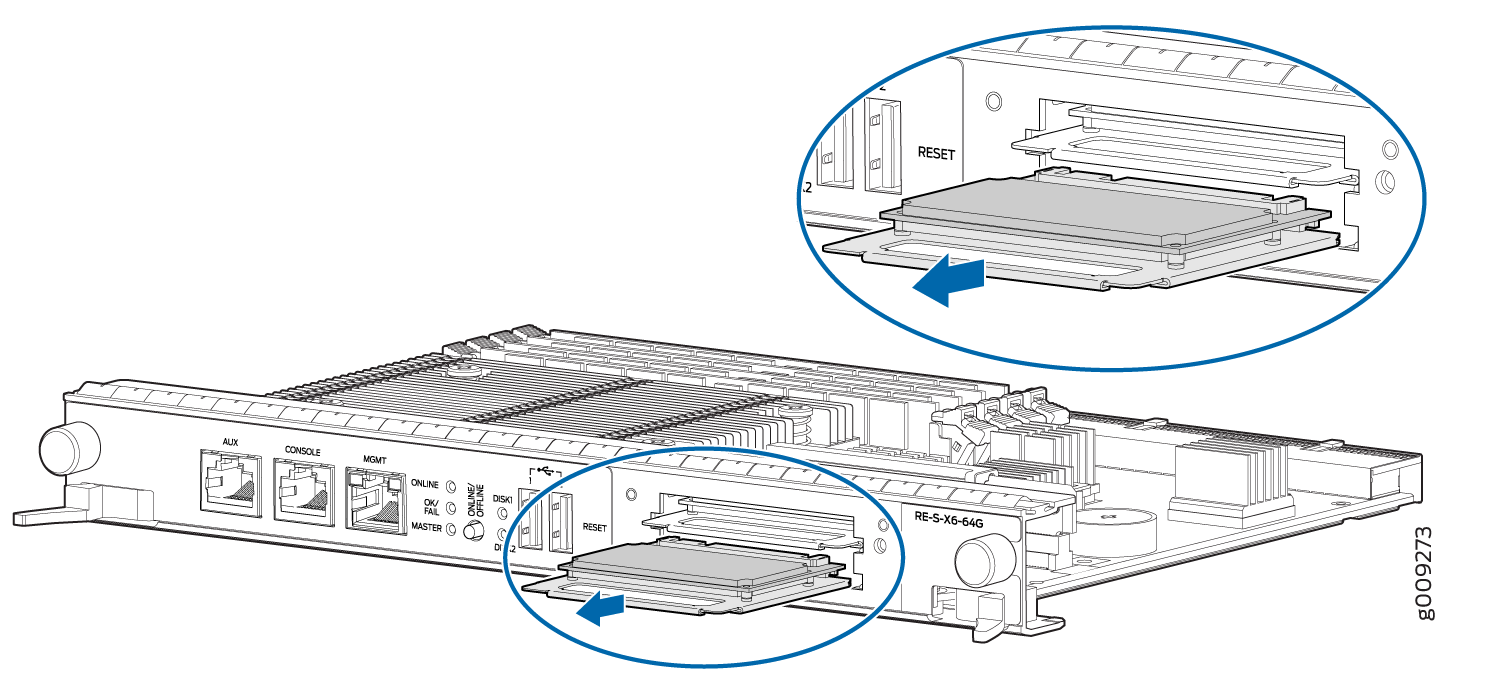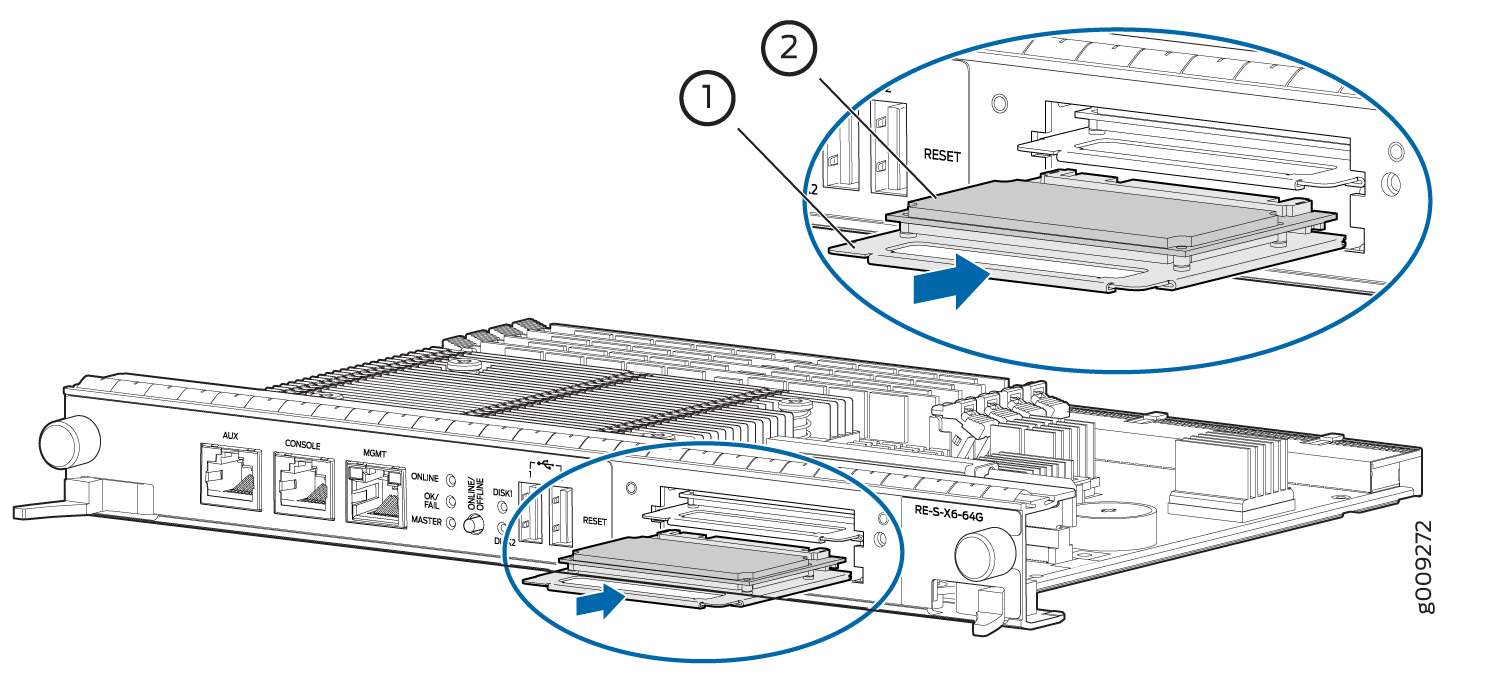RE-S-X6-64GのSSDドライブの交換
RE-S-X6-64GのSSDドライブを交換してください
各RE-S-X6-64Gルーティングエンジンは、ジュニパーネットワークスが指定した2台のソリッドステートドライブ(SSD)をサポートします。RE-S-X6-64Gは、 SSD1 と SSD2というラベルの付いたスロットに2つのSSDがインストールされた状態で出荷されます。 図1 は、RE-S-X6-64Gルーティングエンジン上のストレージドライブスロットの配置を示しています。
ルーティングエンジンに 50 GB と 200 GB の SSD が混在していないことを確認してください。ルーティングエンジンのSSDは、同じベンダーのものである必要があります。ルーティング エンジンの両方の SSD は、同じタイプで、同じディスク容量を備えている必要があります。混在モード動作がサポートされていないのと同時に、2 台の 50 GB SSD を 2 台の 200 GB SSD にアップグレードする必要があります。
RE-S-X6-64GのルーティングエンジンにおけるSSDドライブの交換は、以下の2つの段階で構成されます:
-
ルーティングエンジンのSSDドライブの交換
-
新しく交換した SSD に Junos OS をコピーします
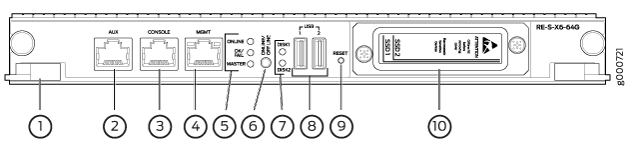
|
1
—
抽出クリップ |
6
—
オンライン/オフライン ボタン |
|
2
—
AUXポート(AUX) |
7
—
SSD LED - DISK1 および DISK2 |
|
3
—
コンソールポート(Con) |
8
—
ポート—USB1 および USB2 |
|
4回
—
管理ポート(MGMT) |
9
—
リセット ボタン |
|
5台
—
LED—ONLINE、OK/FAIL、およびMASTER |
10
—
SSDカードスロットカバー |
Replacing Both the SSDs in the Routing Engine:
ルーティングエンジンに 50 GB と 200 GB の SSD が混在していないことを確認してください。ルーティングエンジンのSSDは、同じベンダーのものである必要があります。ルーティング エンジンの両方の SSD は、同じタイプで、同じディスク容量を備えている必要があります。混在モード動作がサポートされていないのと同時に、2 台の 50 GB SSD を 2 台の 200 GB SSD にアップグレードする必要があります。
USBディスクを使用してvmhostとJunos OSをインストールする場合は、起動可能なUSBディスクを準備しておいてください。起動可能な USB ディスクを準備するには、 VM ホストをサポートするルーティング エンジンの緊急ブート デバイスの作成を参照してください。
Replacing Disk2 (SSD2) Only in the Routing Engine:
ルーティングエンジンに 50 GB と 200 GB の SSD が混在していないことを確認してください。ルーティングエンジンのSSDは、同じベンダーのものである必要があります。ルーティング エンジンの両方の SSD は、同じタイプで、同じディスク容量を備えている必要があります。混在モード動作がサポートされていないのと同時に、2 台の 50 GB SSD を 2 台の 200 GB SSD にアップグレードする必要があります。
Replacing Disk1 (SSD1) Only:
ルーティングエンジンに 50 GB と 200 GB の SSD が混在していないことを確認してください。ルーティングエンジンのSSDは、同じベンダーのものである必要があります。ルーティング エンジンの両方の SSD は、同じタイプで、同じディスク容量を備えている必要があります。混在モード動作がサポートされていないのと同時に、2 台の 50 GB SSD を 2 台の 200 GB SSD にアップグレードする必要があります。
ルーターがディスク2のイメージから起動し、実行されていることを確認します(ディスク2から起動するには
request vmhost reboot disk2コマンドを実行します)。request vmhost rebootコマンドを実行して、ルーティングエンジンを再起動します。disk1 を交換すると、ルーターは disk2 からブートします。disk1 から起動するには、
request vmhost snapshot recovery partitionコマンドを実行します。request vmhost reboot disk1コマンドを実行して、disk1 からブートします。
参照
USBディスク(最小16GB)を使用して、新しく交換したSSDにJunos OSをコピーします
USBデバイスからJunos OSをインストールするだけでなく、PXE(Preboot Execution Environment)ブートサーバーを使用してVMホストとJunos OSをインストールすることもできます。詳細については、「 VMホストのインストール、アップグレード、バックアップ、およびリカバリ」を参照してください。